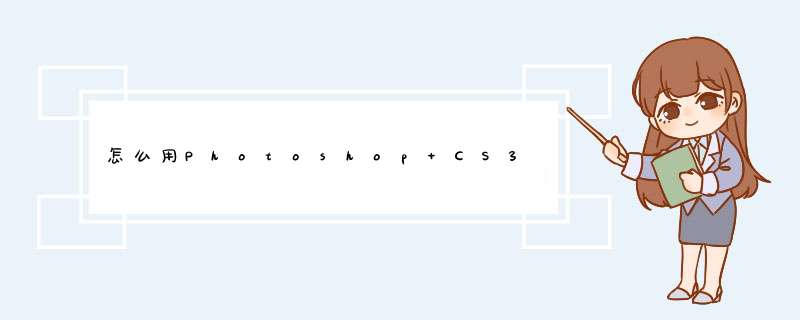
第一步、选择PS 里的快速选择工具如图
选择你要更换颜色的字 使得字体变成蚂蚁线。如图
第三步选择吸管工具拾取颜色 (想换成什么颜色就去哪拾取)
如我想选与红色字体相同的颜色 *** 作如图
第四步 ,选择油漆桶工具,填充颜色即可
最后取消选区即可
利用色相/饱和度的调整功能即可改变整体的颜色。
以Photoshop CS3 为例, *** 作如下图:
另外也可以用新建图层,用油漆桶的颜色覆盖整个图层,调整透明度或混合模式,来改变原图层的整体颜色。
如下图:
pscs3中把底色是灰色的调为纯白色:
先在PS中打开原图。右键单击背景图层,在d出的菜单中选择“复制图层”;
接着会d出“复制图层”对话框,直接按确定即可;
单击选中复制生成的“背景 副本”;
选择菜单“图像->调整->替换颜色”;
在d出的“替换颜色”窗口中,将鼠标移动到原图中指针会变成滴管状,在需要替换的颜色区域上任一处单击,本例为灰色,这时会发现在“替换颜色”窗口中的非灰色区域变黑;
接下来就是要选择将要替换成的颜色,左键单击“替换颜色”窗口下方中“替换”区域的颜色框;
在d出的“选择目标颜色”窗口中选择纯白色;
确定替换颜色后会发现大部分的灰色区域已经变成纯白色,不过会发现在边缘还存在一些灰色,这种情况可以通过增大“颜色容差”来解决,这里将其调整成最大值200,这时非灰色区域有部分会变白;
单击确定应用“替换颜色”,接下来给“背景副本”添加图层蒙版,单击图层面板下方的“添加图层蒙版”按钮即可;
添加图层蒙版后,左键单击“图层蒙版缩略图”,单击“前景色”颜色框进行前景色设置,确保前景色为白色;
单击选择画笔工具,适当调整画笔大小,然后在变色区域进行来回的涂抹,这时会发现恢复正常。
保存即可。
打开拾色器--选定色相后--点击红色箭头所示B(明度)--锁定明度,然后进行更改可以得到同一色相的不同明度的颜色,可以进行其他 *** 作!
HSB模式 H色相 S饱和度 B明度
同理要得到同一色相的不同饱和度的和同一明度不同色相的等的要求都可以通过锁定HSB某一个选项来得到
有疑问,请追问!
欢迎分享,转载请注明来源:内存溢出

 微信扫一扫
微信扫一扫
 支付宝扫一扫
支付宝扫一扫
评论列表(0条)